Nota: Usar las Ediciones visuales no consume créditos.
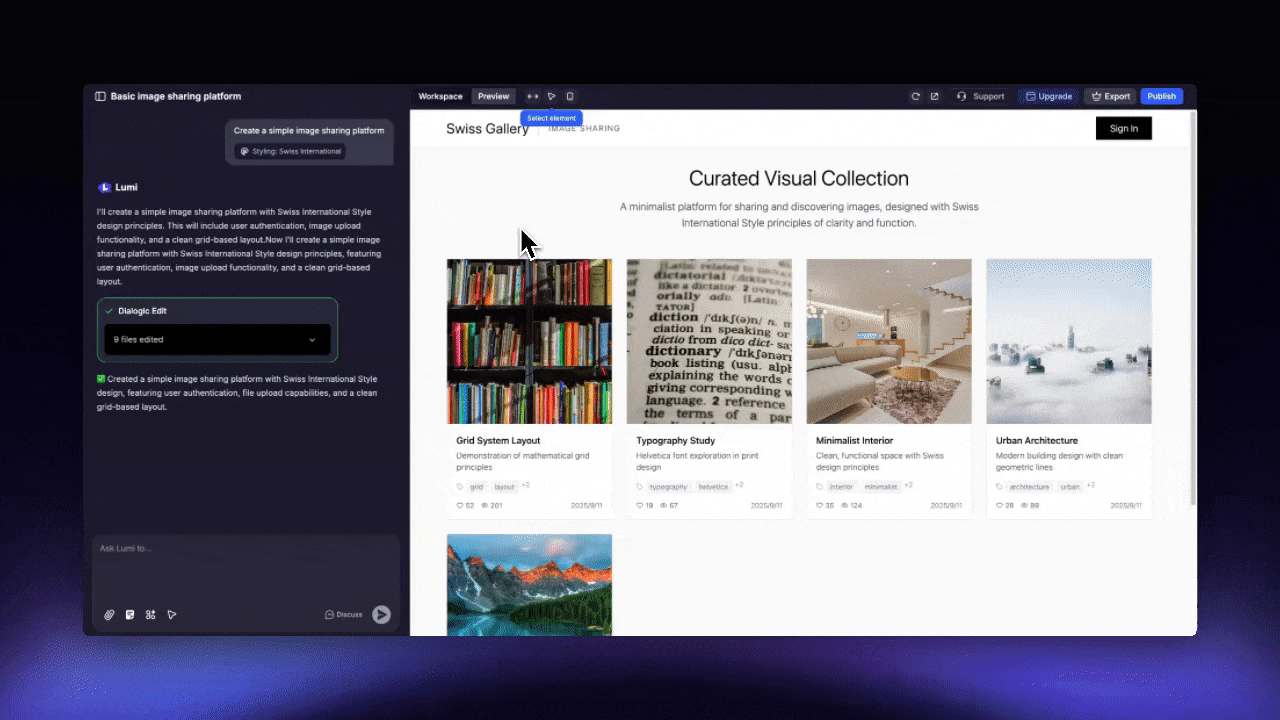
Cuándo usar las Ediciones visuales
Las Ediciones visuales son ideales para cuando quieres:- Cambiar texto estático o contenido multimedia en tu sitio.
- Actualizar la tipografía, incluyendo fuentes, tamaños y estilos.
- Modificar los colores del texto, botones u otros elementos.
- Seleccionar un elemento específico y usar un prompt para alterar su apariencia visual o funcionalidad. Ten en cuenta que estos prompts consumen créditos al igual que un mensaje estándar.
Cómo usar las Ediciones visuales
1
Localiza las Ediciones visuales
Puedes encontrar esta herramienta en el cuadro de entrada o en la barra de herramientas superior en el modo de Vista previa.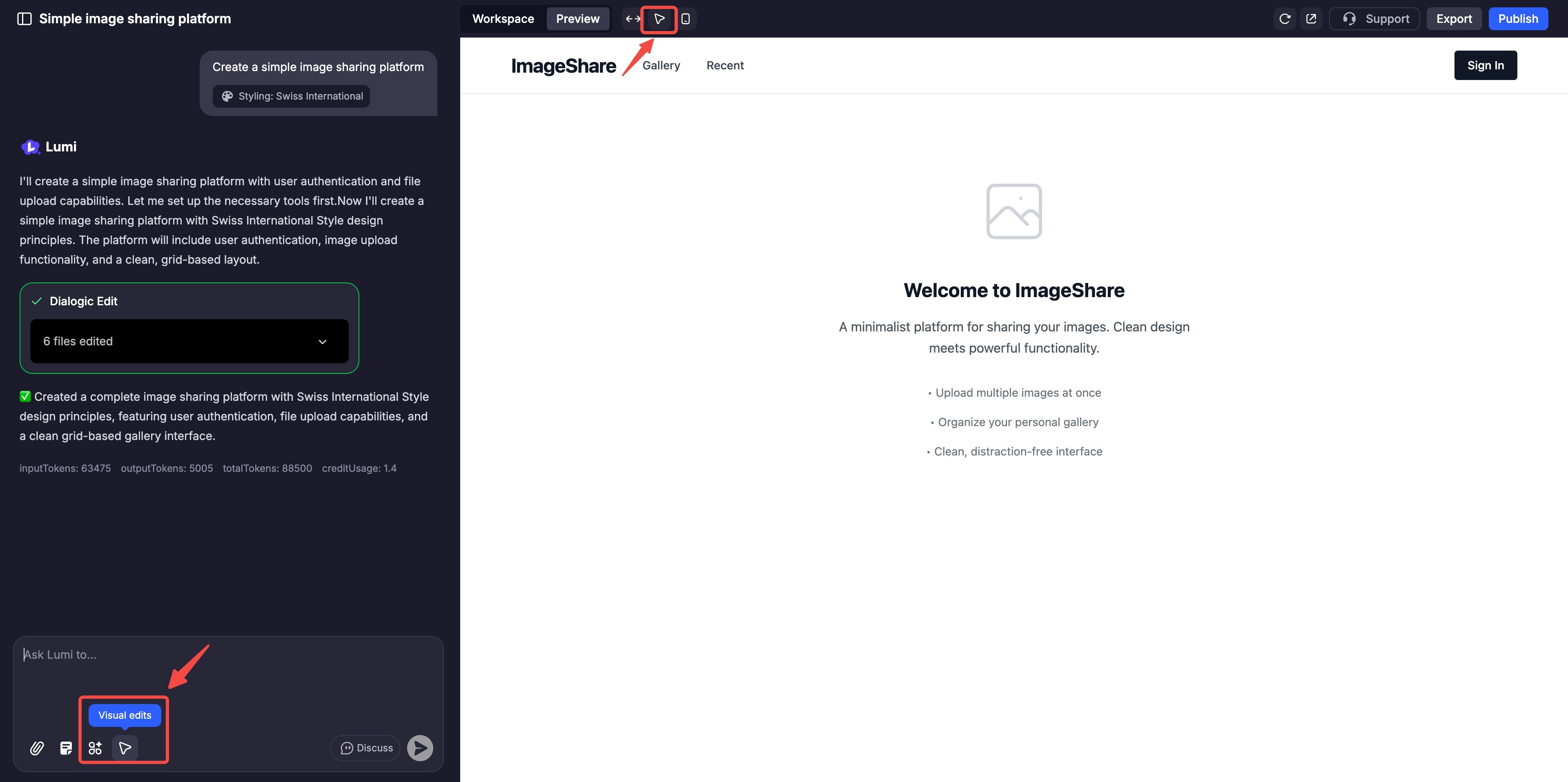
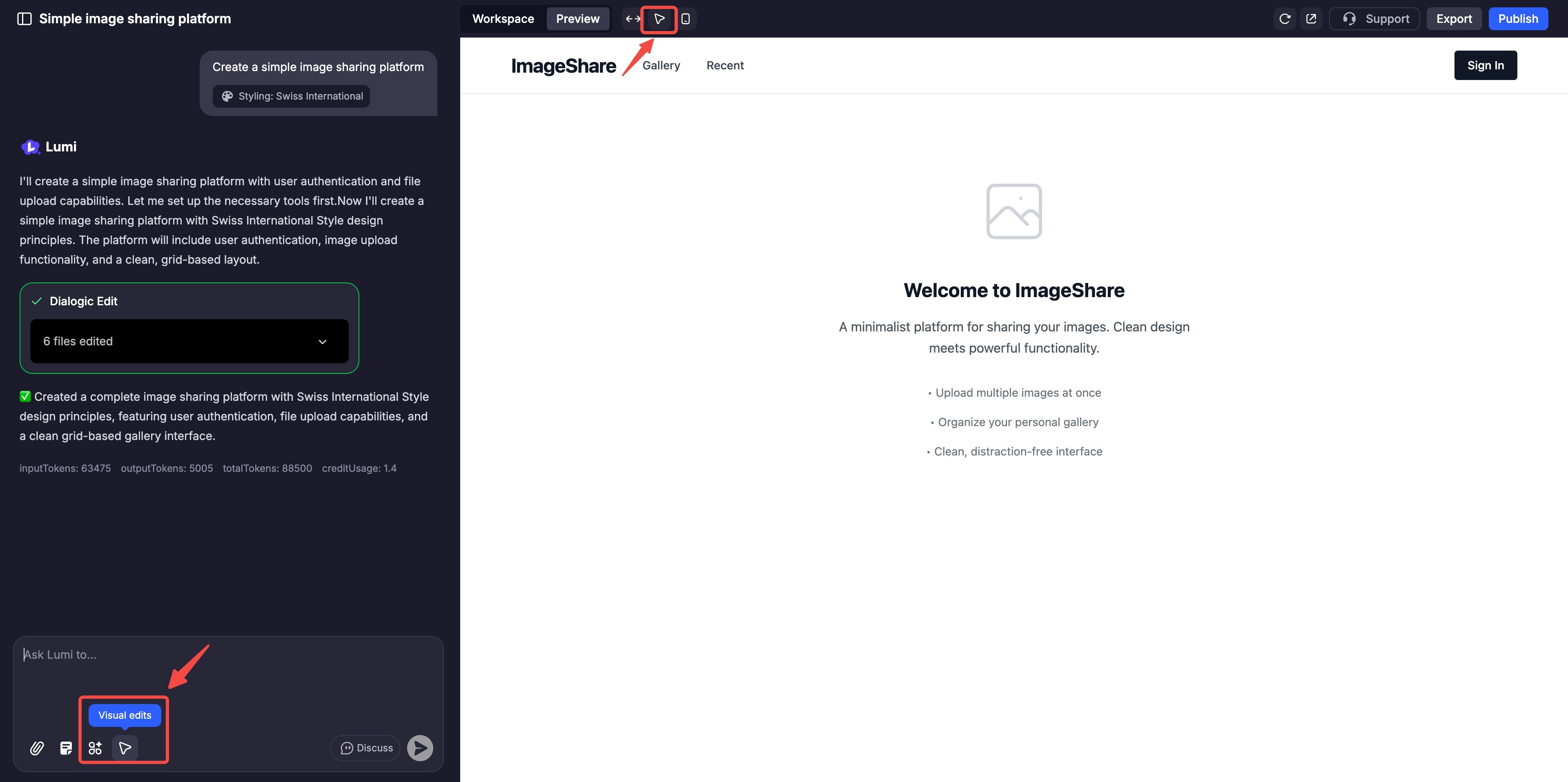
2
Activa la herramienta
Haz clic en el botón para entrar en el modo de Ediciones visuales.
3
Selecciona un elemento
Pasa el cursor sobre el elemento que deseas modificar (un titular, botón, imagen o sección de fondo) y haz clic para seleccionarlo.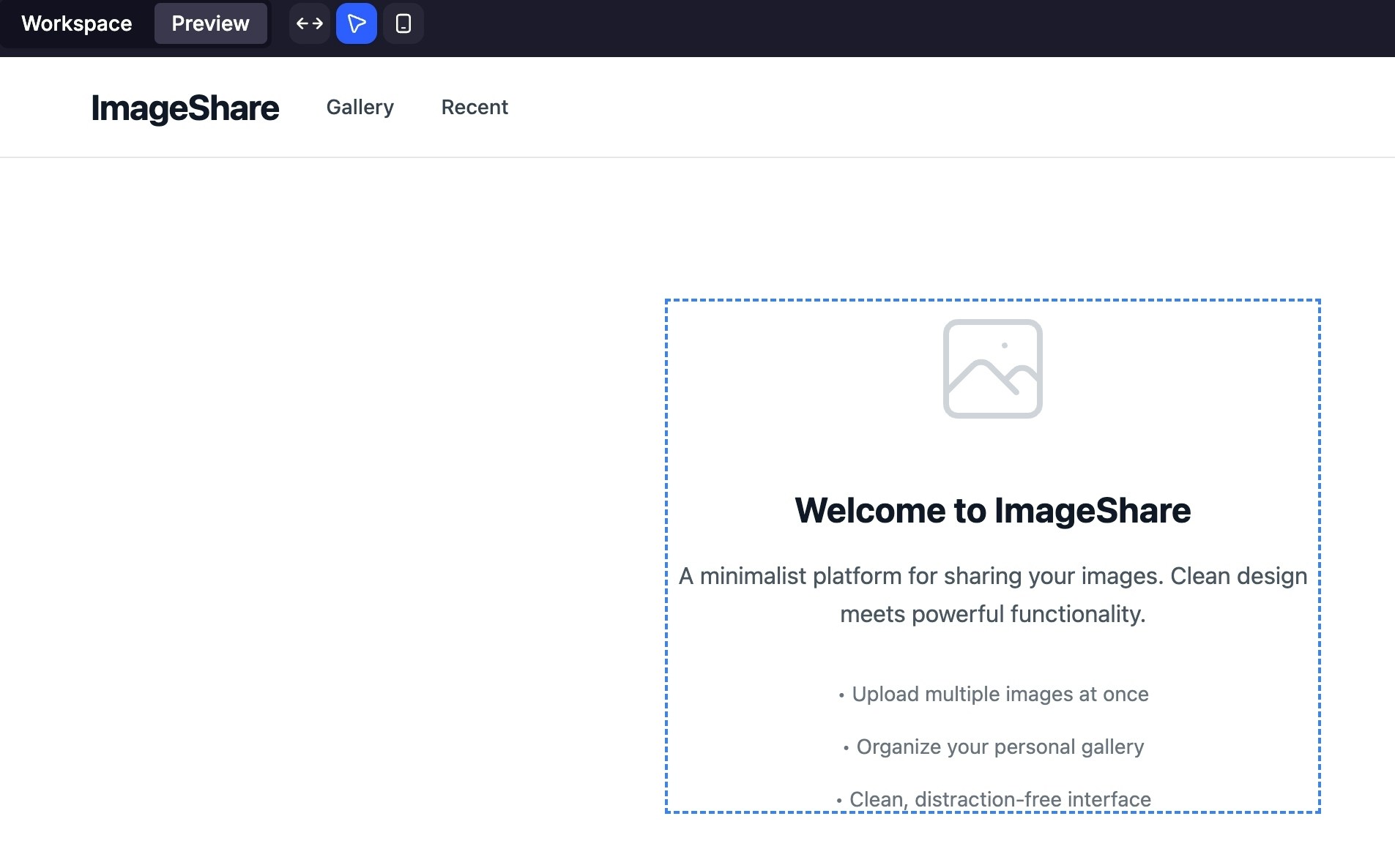
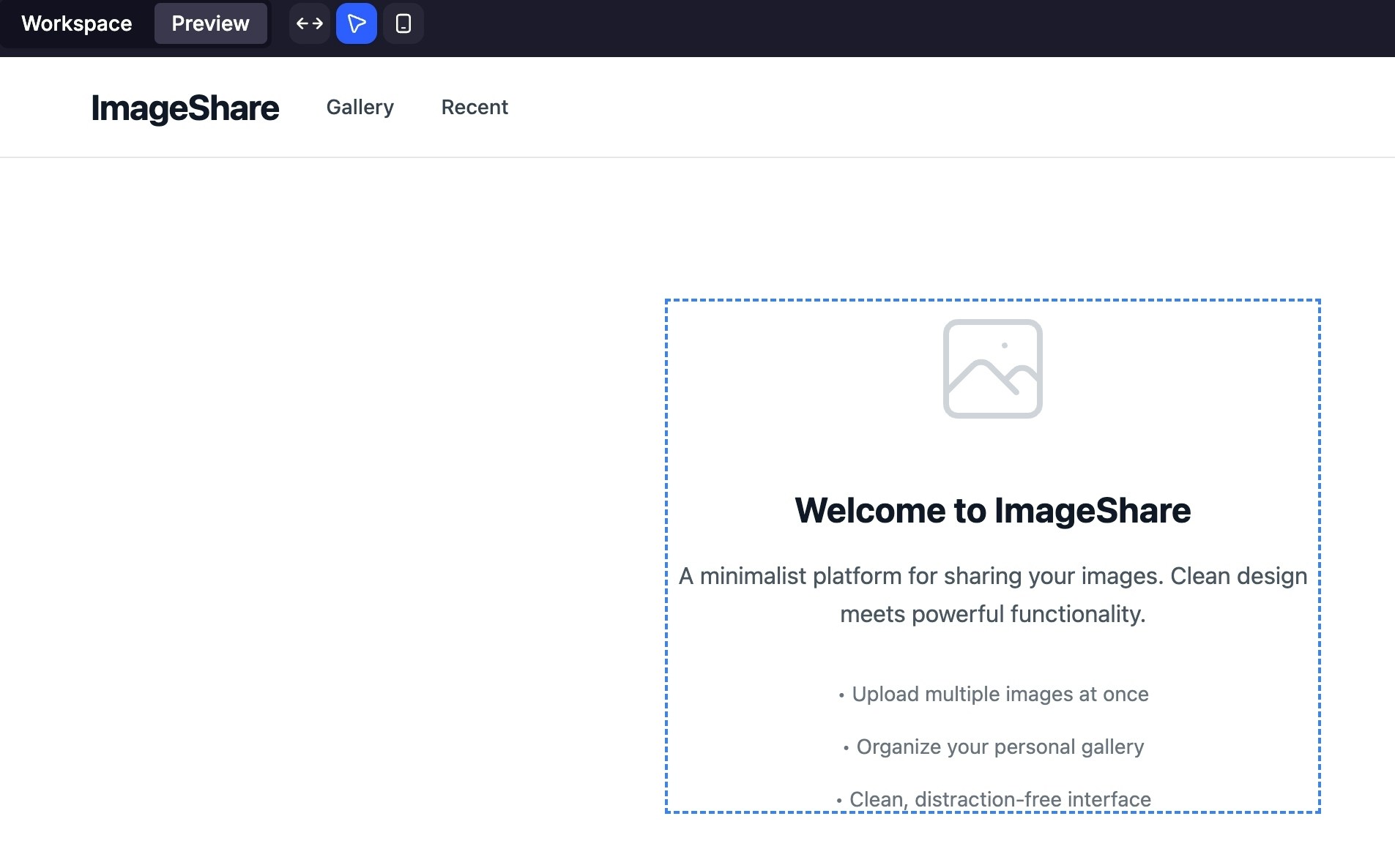
4
Edita mediante un prompt o controles directos
Una vez seleccionado un elemento, escribe un comando como “Pon este titular en negrita” o utiliza el editor contextual para cambiar directamente el texto, las fuentes y los colores.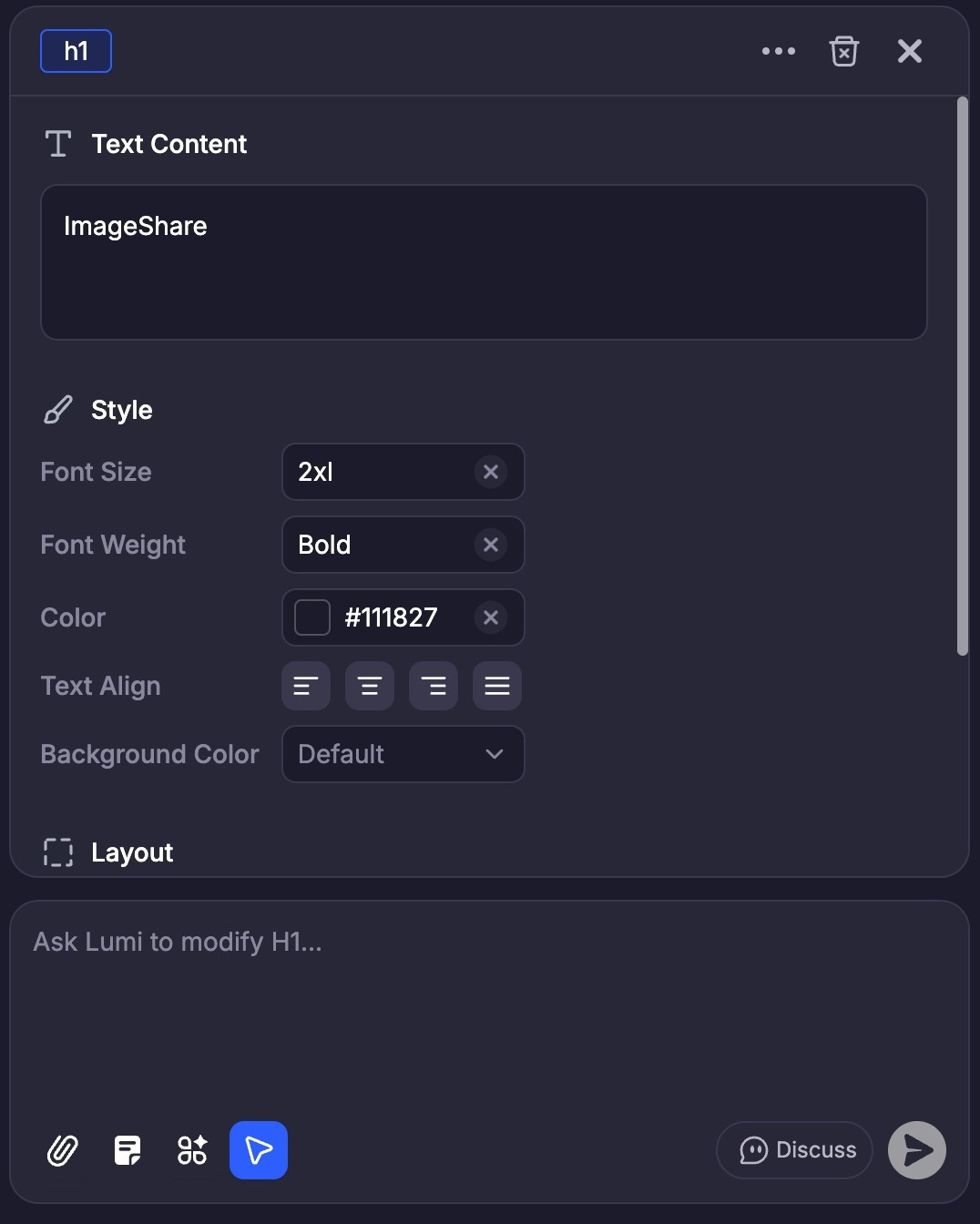
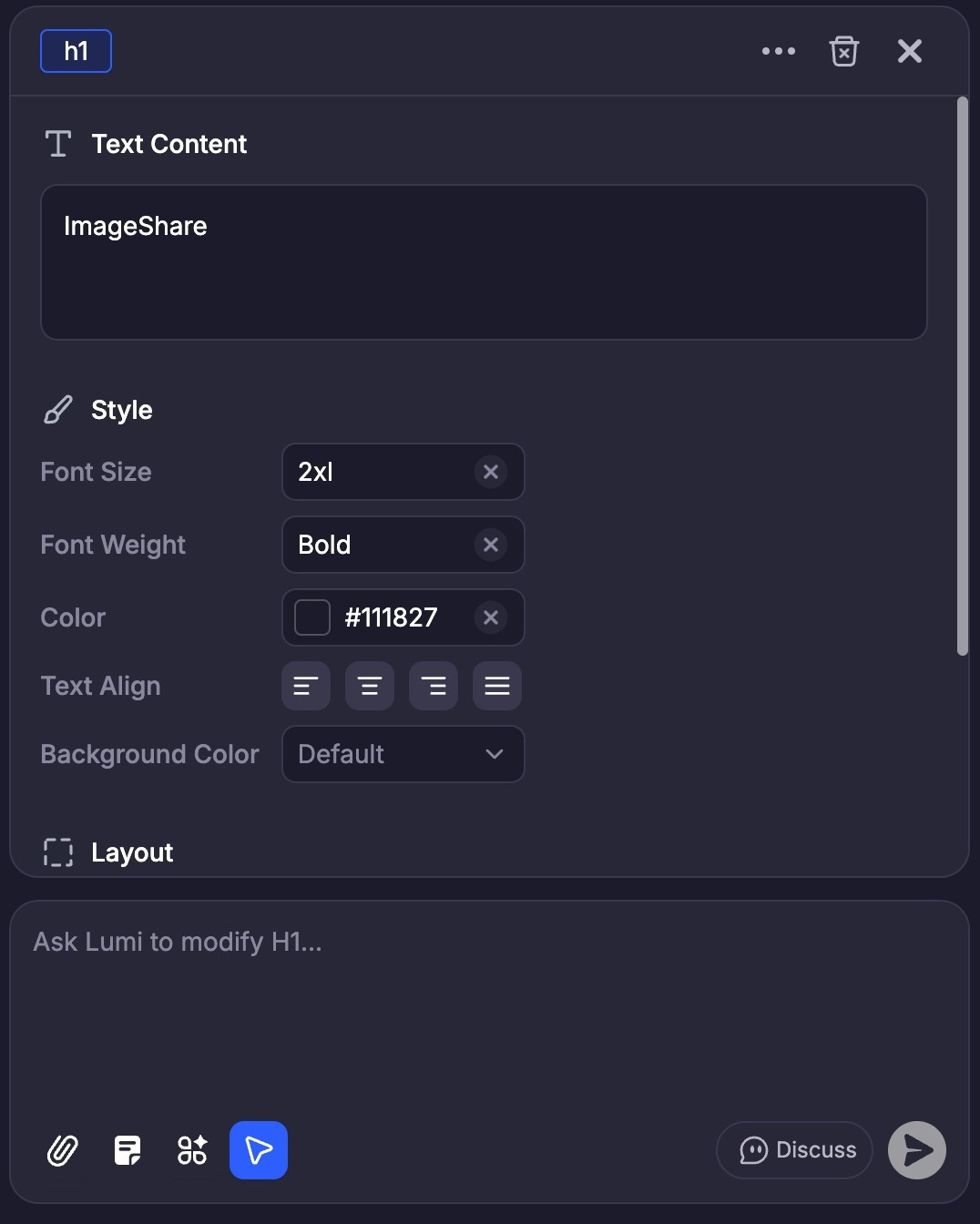
5
Aplica y revisa
Haz clic en “Guardar” para confirmar tus cambios. Lumi actualizará al instante la vista previa en vivo y el código correspondiente.